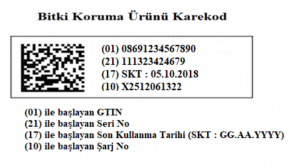TARIM BİLGİ SİSTEMİ – BİTKİ KORUMA ÜRÜNLERİ DİA ENTEGRASYON KILAVUZU
Bu kılavuz Dia programı ile TBS-BKU sistemi entegrasyon adımlarını açıklamaktadır. Bitki koruma ürünleri hakkında detaylı bilgiye Bitki Koruma Ürünleri adresinden ulaşılabilir.
Kısaltmalar
TBS : Tarım bilgi sistemi
BKU : Bitki koruma ürünleri
GTIN: Küresel ticari ürün numarası
WS : Web servis
1. Sistem Parametreleri
 WS Adres : Test hesabınız aktifleşmiş ise denemeler için parametre “Test Ortamı” olarak işaretlenmeli. Gerçek ortam durumunda, gerçek belgeleri sisteme iletebilirsiniz. Test portaline http://testbkst.tarbil.gov.tr/ linkinden erişebilirsiniz.
WS Adres : Test hesabınız aktifleşmiş ise denemeler için parametre “Test Ortamı” olarak işaretlenmeli. Gerçek ortam durumunda, gerçek belgeleri sisteme iletebilirsiniz. Test portaline http://testbkst.tarbil.gov.tr/ linkinden erişebilirsiniz.
BKU Türü : Toptancı mı, bayi mi olduğu bilgisi belirtilir. Sistemin işleyişi bu bilgiye bağlı olduğu için
önemli bir bilgidir.
Ws Key : Firmaya ait portal üzerinden üretilmiş aktif key bilgisi yazılır. Portalden toplantı için “Toptancı Key İşlemleri”, bayi için “Bayi Key İşlemleri” menüsüne girilir. “Key Listele” butonu tıklanır ve geçerli key varsa alınarak buraya yazılır. Yoksa “Key Al” butonuna tıklanarak yeni key üretilir. Dikkat edilmesi gereken nokta yeni key üretildiğinde o key’in geçerli olup, diğerlerinin pasif olmasıdır. Portale http://bkst.tarbil.gov.tr/ linkinden erişebilirsiniz.
Palet Kodu : Palet için seri üzerindeki hangi bilgi kullanılacağı belirtilir.
Koli Kodu : Koli için seri üzerindeki hangi bilgi kullanılacağı belirtilir.
Lot Numarası : Lot için seri üzerindeki hangi bilgi kullanılacağı belirtilir.
Son Kullanma Tarihi : Son kullanma tarihi için seri üzerindeki hangi bilgi kullanılacağı belirtilir. Son kullanım tarihi geçen serileri sistem kabul etmediği için önemli bir bilgidir.
Üretim Tarihi : Üretim tarihi için seri üzerindeki hangi bilgi kullanılacağı belirtilir.
Belge No : Entegrasyonda gönderilen belgeler için belge numarası (documentNumber) olarak fatura üzerindeki hangi alan kullanılsın belirtilir.
2. Depo Kartına BKU İzin No Tanımlanması
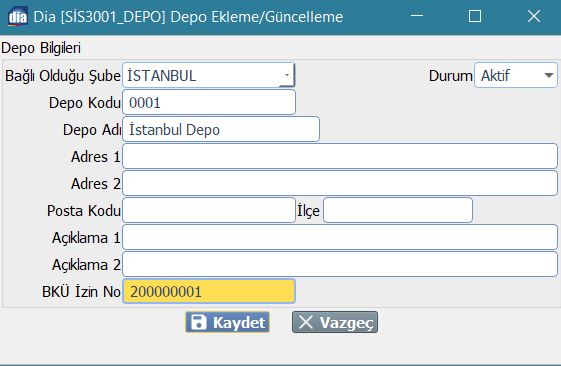
İşlemin gerçekleştiği deponun “İşletme GLN / İzin Numarası” bilgisi girilir. Zorunludur.
3. Cari Kart Tanımları
Burada 2 tür tanım söz konusu:
Çiftçi: Çiftçiye kesilen faturalar yada iade gibi işlemler için cari kartlara vergi numarası veya TC Kimlik numarası girilmelidir. Hatalı bilgi girişi durumunda BKU sistemi uyarı vereceği için bilgilerin doğru girilmesi gerekmektedir.
Firma / Toptancı / Bayi : BKU sisteminde kayıtlı firmalar için cari kartlarda adres kısmında “BKÜ İzin No” bilgisi girilmelidir. Adres bazında izin numarası takibi olduğu için örneğin fatura keserken doğru adresin seçilmesine özen gösterilmelidir.
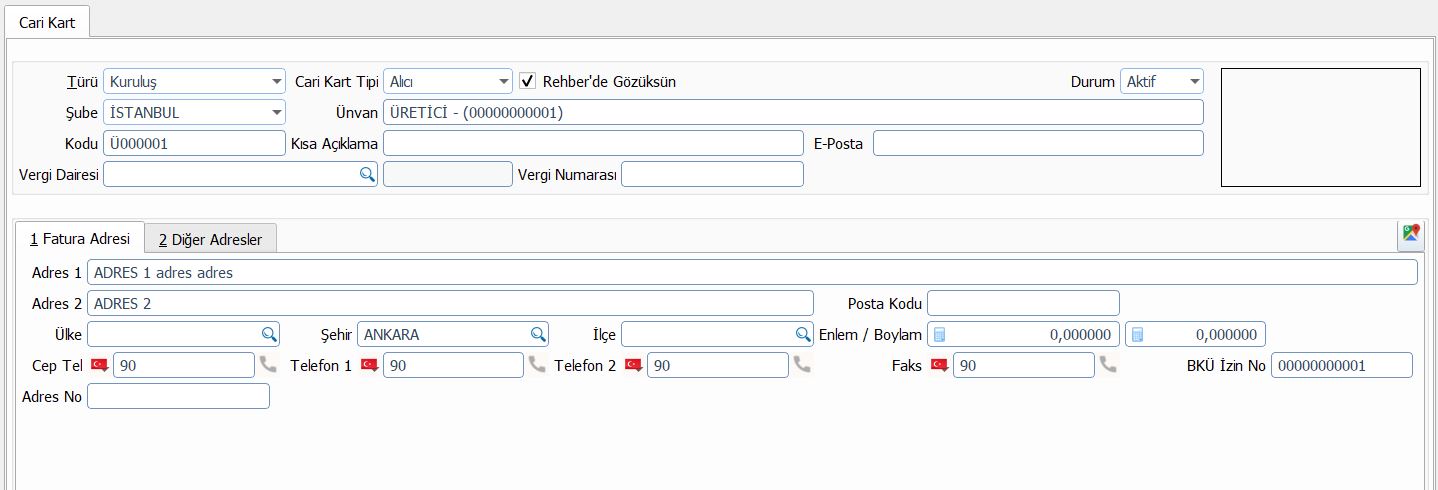
4. Stok Kartı ve Seriler
4.1 Stok kartı:
BKÜ Gönderim: Sadece “Evet” olarak işaretli stoklar entegrasyonda kullanılmaktadır.
Takip: “Seri Numarası” seçilmelidir.
Barkod: GTIN bilgisi olarak birime girilen ilk barkod bilgisi kullanılır. 14 karakter uzunluğunda olmalıdır.

4.2 Seri kart:
Numarası : Seri numarası bilgisi (serialNumber)
Son Kullanma Tarihi: Son kullanma tarihi (expirationDate) (Sis Param: scf.64.07). Son kullanma tarihi geçen ürünlerde gönderim işlemi gerçekleşmemektedir.
Üretim Tarihi: Üretim tarihi bilgisi (productionDate) (Sis Param: scf.64.08)
Palet Kodu: Taşıma birimi paletse bilgisi girilir (carrierLabel) (Sis Param: scf.64.04)
Koli Kodu: Taşıma birimi koli ise bilgisi girilir (carrierLabel) (Sis Param: scf.64.05)
Lot Numarası: Lot numarası bilgisi (lotNumber) (Sis Param: scf.64.06)
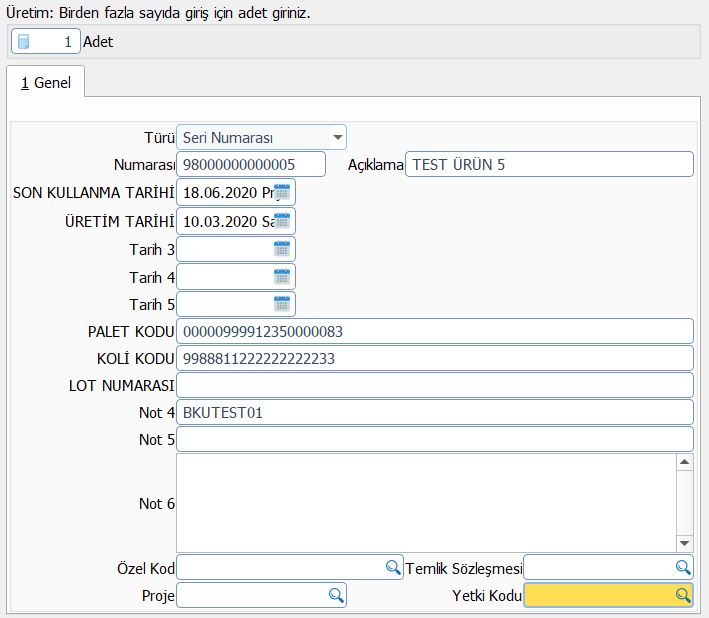
5. TBS Belge Sorgulama
“TBS Entegrasyon → Bitki Koruma Ürünleri Entegrasyonu” menüsünden ulaşılabilir. Sistemde kayıtlı diğer firmalardan yapılan bildirimlerin takibini bu ekran üzerinden yapabilirsiniz. Satış, iade, transfer bildirimleri gibi. “Detay Göster” denilerek seçili belgeye ait ürünlere ait bilgileri detaylı şekilde gözlemleyebilirsiniz. “İçeri Aktar” fonksiyonunu kullanarak seçili belgeyi “Fatura” olarak hızlıca içeri alabilirsiniz. Belgeye ait cari, adres, belge numarası, tarihi, stok kalemleri, seri kalemleri ve serilere ait palet, koli, lot numarası gibi bilgiler otomatik olarak aktarılır. Aktarılan belgeler “İşlendi” olarak işaretlenir.
Önceden manuel kaydedilmiş bir belgeyi “İşlendi” olarak işaretlenmesi istenirse, “F12 Diğer → İşlendi Olarak İşaretle” fonksiyonu kullanılır. Gelen ekrandan ilgili belgenin hangi “Fatura” ile eşlendiği seçilir. Ekran tazelendiğinde belge durumu “İşlendi” olacaktır. İçeri aktarılan belgelerin TBS’ye bildirilmesi gerekmektedir. Yani karşı işletme faturayı keser, siz sisteminize kaydeder ve aldığınız faturadaki serileri TBS’ye bildirmek zorundasınız. TBS’ye bildirilmeyen serilerin satışını yapamazsınız.
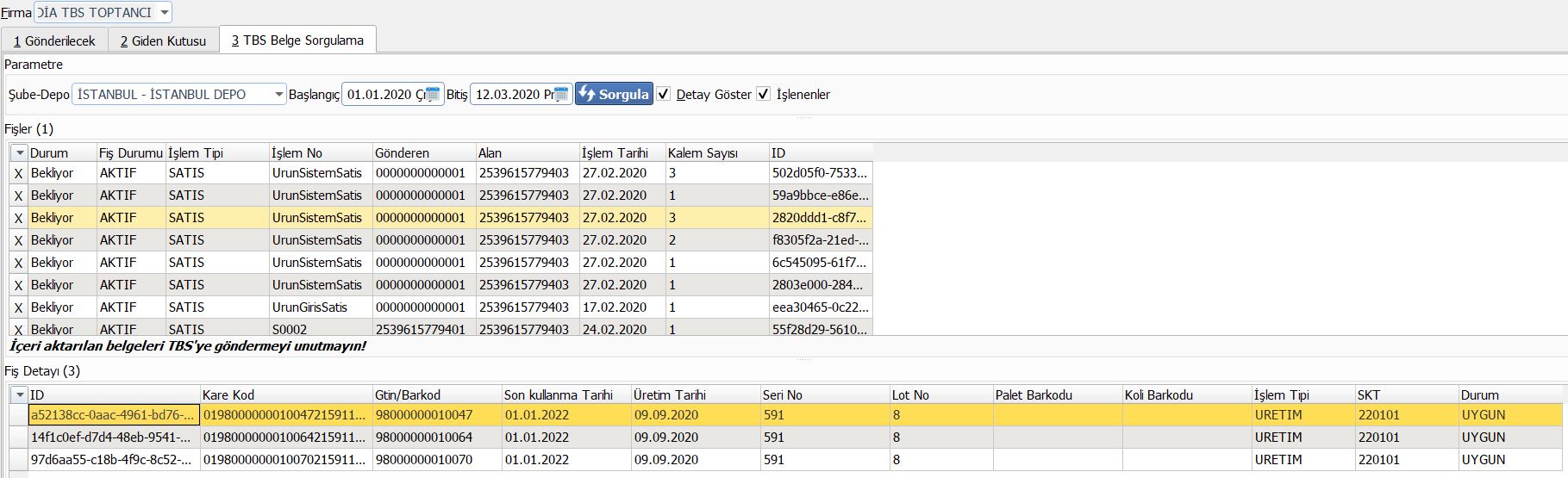
6. Belgelerin TBS’ye Gönderilmesi
“TBS Entegrasyon → Bitki Koruma Ürünleri Entegrasyonu” menüsünden ulaşılabilir. İlgili belgelerin seri bilgileriyle birlikte TBS sistemine iletimini gerçekleştirir. Toptancı ve bayi olma durumuna göre belgelerin gönderim mantığı değişmektedir.
TOPTANCI
| Belge Türü (Dia) | TBS Belge Türü | Not |
| Mal Alım Faturası (1) | Mal Alım (P) | Cari kartta BKU izin numarası zorunlu |
| Perakende-Toptan Satış (2, 3) | Satış (S) | Cari kartta BKU izin numarası zorunlu |
| Perakende-Toptan Satış İade (7, 8) | Satış İptali İle Alım (C) | Cari kartta BKU izin numarası zorunlu |
| Alım İade (6) | İade Gönderim (R) | BKU İade nedeni girilmelidir |
| Fire Fişi (4) | Deaktivasyon (D) | Fire notu girilmelidir |
| Depo Transferi (1) | Depolar Arası Transfer (T) | Karşı depoda BKU izin numarası olmalıdır |
BAYİ
| Belge Türü (Dia) | TBS Belge Türü | Not |
| Mal Alım Faturası (1) | Mal Alım (P) | Cari kartta BKU izin numarası zorunlu |
| Perakende-Toptan Satış (2, 3) | Bayiden Bayiye Satış (S) | Cari kartta BKU İzin No varsa |
| Perakende-Toptan Satış (2, 3) | Çiftçiye Satış (S) | TC yada vergi no zorunlu |
| Alım İade (6) | İade Gönderim (R) | BKU İade nedeni girilmelidir |
| Perakende-Toptan Satış İade (7, 8) | Bayi Satış İptali İle Alım (C) | Cari kartta BKU İzin No varsa |
| Perakende-Toptan Satış İade (7, 8) | Çiftçiden Satış İptali İle Alım (C) | TC yada vergi no zorunlu |
| Fire Fişi (4) | Deaktivasyon (D) | Fire notu girilmelidir |
| Depo Transferi (1) | Depolar Arası Transfer (T) | Karşı depoda BKU izin numarası olmalıdır |


6.1 Gönderilen İşlemin Geri Alınması
Çeşitli nedenlerden ötürü gönderilen belgenin geri alınması ihtiyacı doğabilmektedir. Örneğin gönderilen belgede hatalı seri girişi yapılmış ve tekrar düzeltip gönderme ihtiyacı olabilir. Portalden belge iptal edilir (Portal belge iptaline izin verirse), sonrasında ekranda “F12 Diğer → Geri Al” fonksiyonu ile belge geri alınabilir.
Ek Bilgilendirme: